php小編蘋果為您詳細介紹BarTender如何處理圖片的步驟。 BarTender是一款功能強大的標籤設計和列印軟體,處理圖片是其常見操作之一。透過本文,您將學會BarTender處理圖片的詳細步驟,包括插入、調整、編輯圖片等操作,讓您輕鬆應對標籤設計中的各種需求。跟著小編一起掌握BarTender處理圖片的技巧,提升工作效率,確保標籤設計的品質和準確性。
在BarTender中開啟目標圖片,雙擊目標圖片。
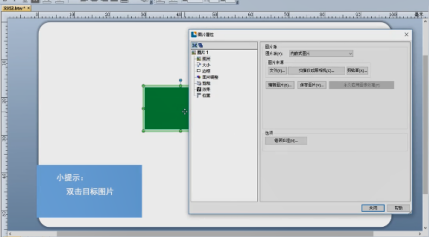
點擊“大小”,修改圖片尺寸,選擇按比例縮放,修改百分比,勾選“鎖定大小”。
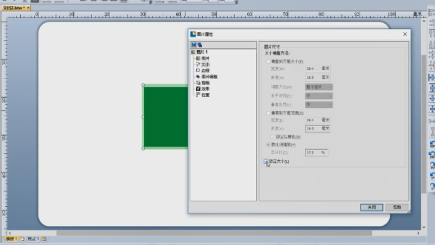
點選“邊框”,選擇邊框類型,可調整邊距及線條屬性,點選“圖片調整”,對其進行色彩調整及模糊和銳利化。
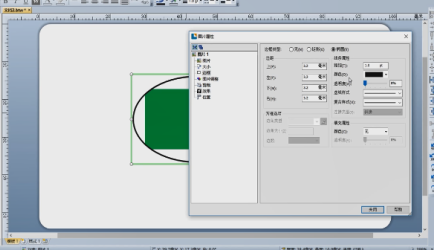
點擊“剪裁”,選擇目標區域,點擊“效果”,勾選“目標效果”。
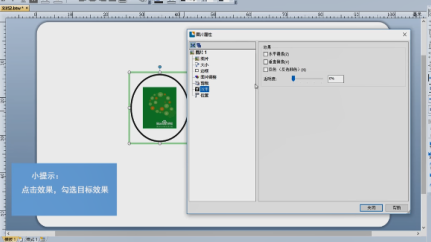
點擊“位置”調整圖片位置,勾選“鎖定物件”,點擊“關閉”。
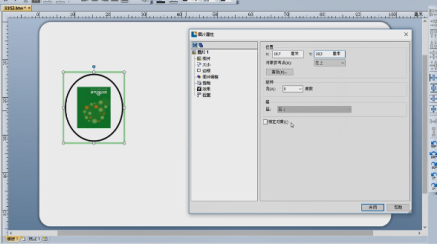
以上是BarTender如何處理圖片-BarTender處理圖片的詳細步驟的詳細內容。更多資訊請關注PHP中文網其他相關文章!




